
使用手冊
SmartBand 2(適用於 Android
SWR12
™
)
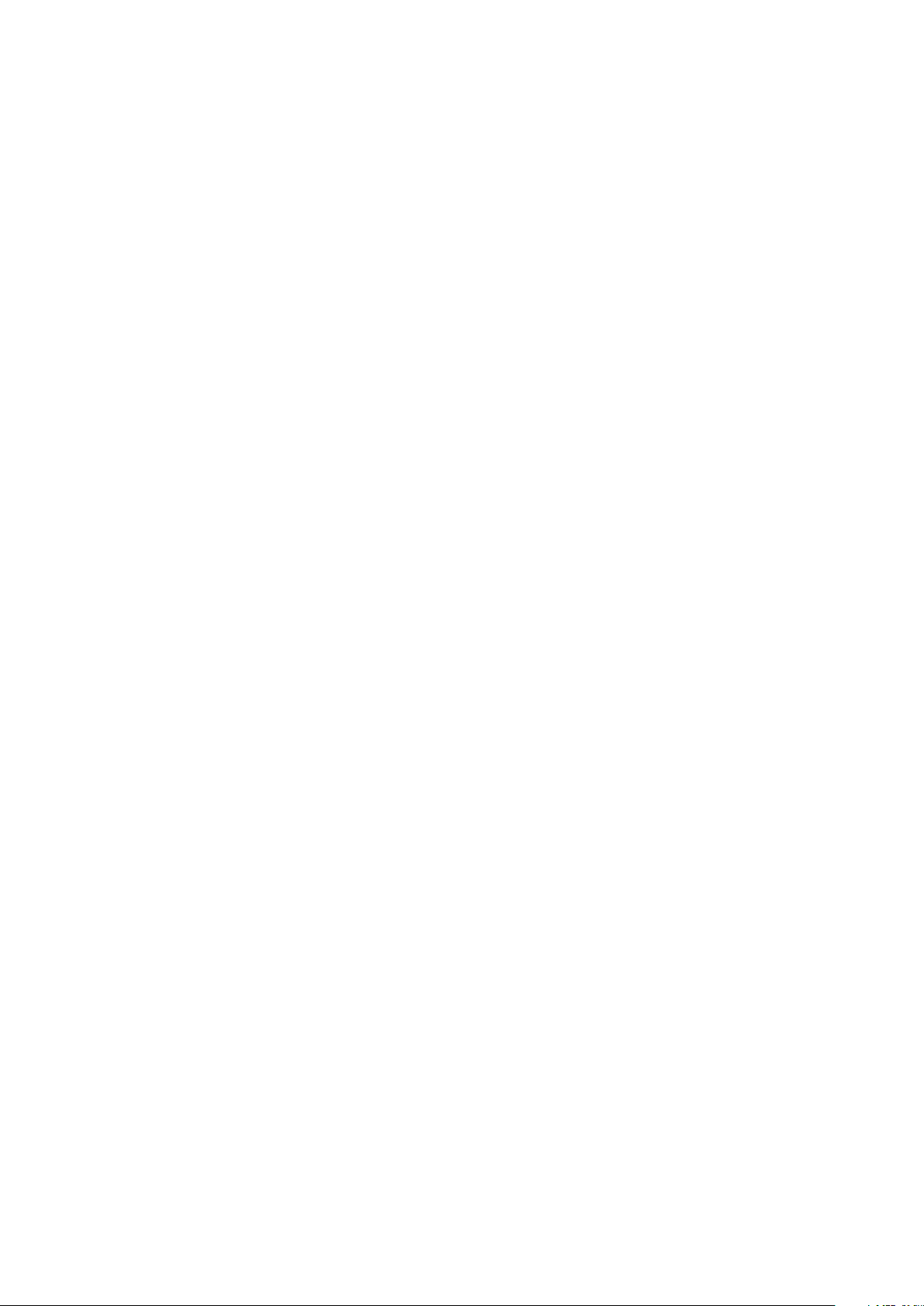
內容
基礎................................................................................................ 3
簡介....................................................................................................3
硬體概覽.............................................................................................3
為 SmartBand 2 充電..........................................................................4
組裝....................................................................................................4
配戴 SmartBand 2.............................................................................. 5
開啟及關閉......................................................................................... 5
設定 SmartBand 2.......................................................................... 6
準備使用 SmartBand 2 智慧手環........................................................6
重新連線 SmartBand 2....................................................................... 7
重設 SmartBand 2.............................................................................. 7
使用您的 SmartBand 2...................................................................8
使用 SmartBand 2 應用程式............................................................... 8
獲得通知.............................................................................................8
開始行動.............................................................................................8
測量壓力與恢復..................................................................................8
智慧型喚醒鬧鐘................................................................................10
超出範圍提示通知............................................................................ 11
請勿打擾...........................................................................................11
遙控..................................................................................................11
連線至 Google Fit..............................................................................12
第三方應用程式................................................................................12
通知指示燈....................................................................................... 12
使用 Lifelog 應用程式記錄您的活動..............................................14
使用 Lifelog 應用程式........................................................................14
設定目標...........................................................................................16
編輯活動記錄....................................................................................16
與 Lifelog 應用程式同步化資料......................................................... 16
重要資訊....................................................................................... 17
在潮濕和多塵的環境中使用 SmartBand 2........................................ 17
法律資訊...........................................................................................17
2
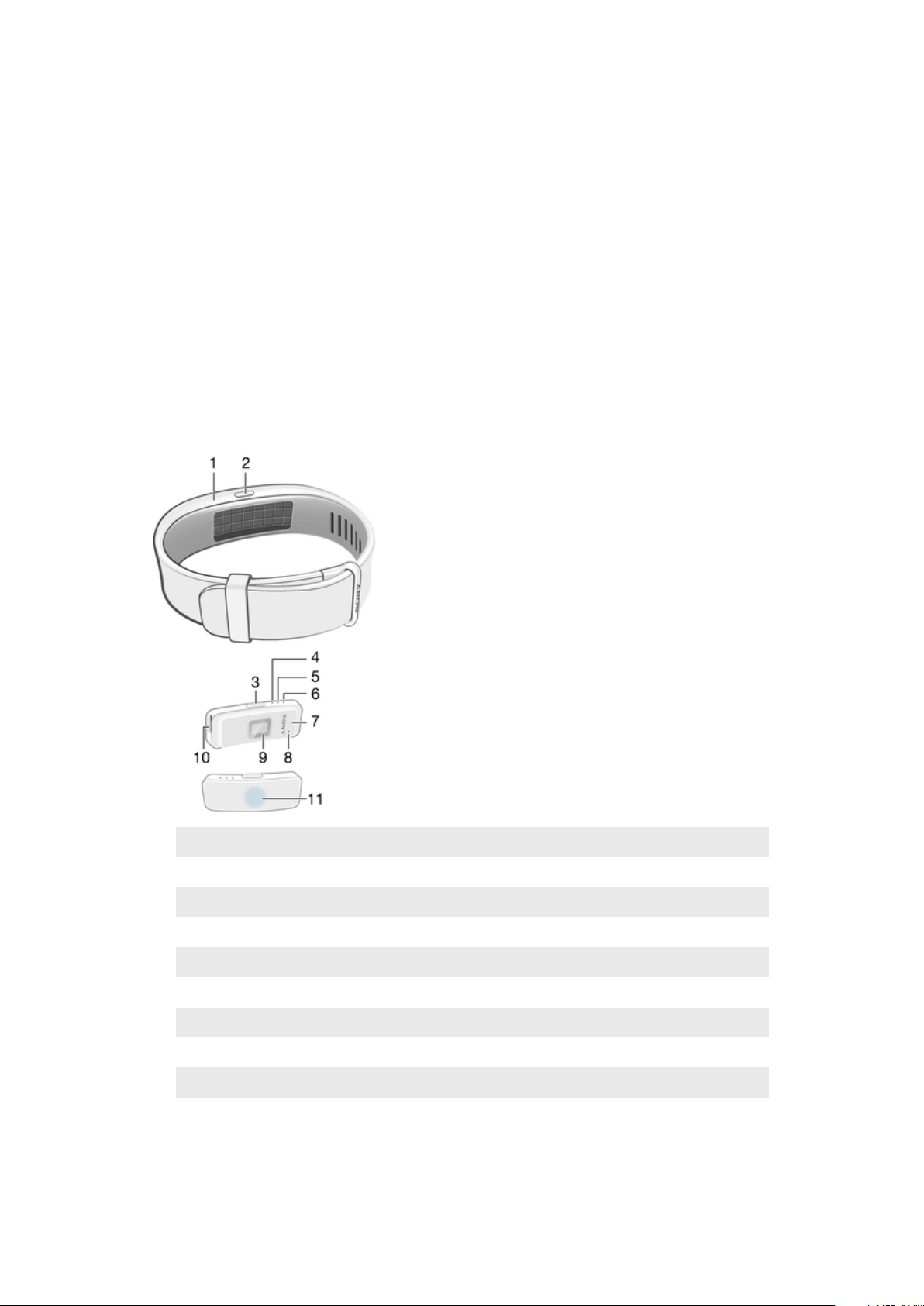
基礎
簡介
SmartBand 2 是可透過藍牙與 Android™裝置進行無線連線的連動產品。將裝置配戴在
您慣用手的手腕上,使其監控您的肢體動作並與 Android™裝置互動,以便產生有關您日
常生活及習慣的資料。例如,SmartBand 2 會計算您的步數,並記錄您睡眠、走路或跑
步時的身體狀態相關資料。
您可以每天配戴 SmartBand 2,裝置備有感應器功能,可以監測您的脈搏以及協助判斷
您的心率。若搭配 Lifelog 應用程式使用,您就可以設定個人目標,然後利用鉅細靡遺且
易於檢視的形式來追蹤進度。與相容的 Android™裝置搭配使用時,您可以使用
SmartBand 2 來接收通知,以及管理鬧鐘與手機通話。
在您可以開始使用 SmartBand 2 之前,必須先下載 SmartBand 2 應用程式並設定配件,
以便搭配手機或平板電腦使用。如需詳細資料,請參閱相關的設定資訊。另請記住,您
的 Android™裝置必須執行 Android™ 4.4 或以上軟體版本,且支援藍牙 4.0 版本模式。
硬體概覽
1
2
3
4
5
6
7
8
9
10
腕帶
電源鍵蓋
電源鍵
通知指示燈 A
通知指示燈 B
通知指示燈 C
核心部件
通風孔
心率感應器
Micro USB 連接埠
3
此為本出版品的網際網路版,©列印後限供個人使用。
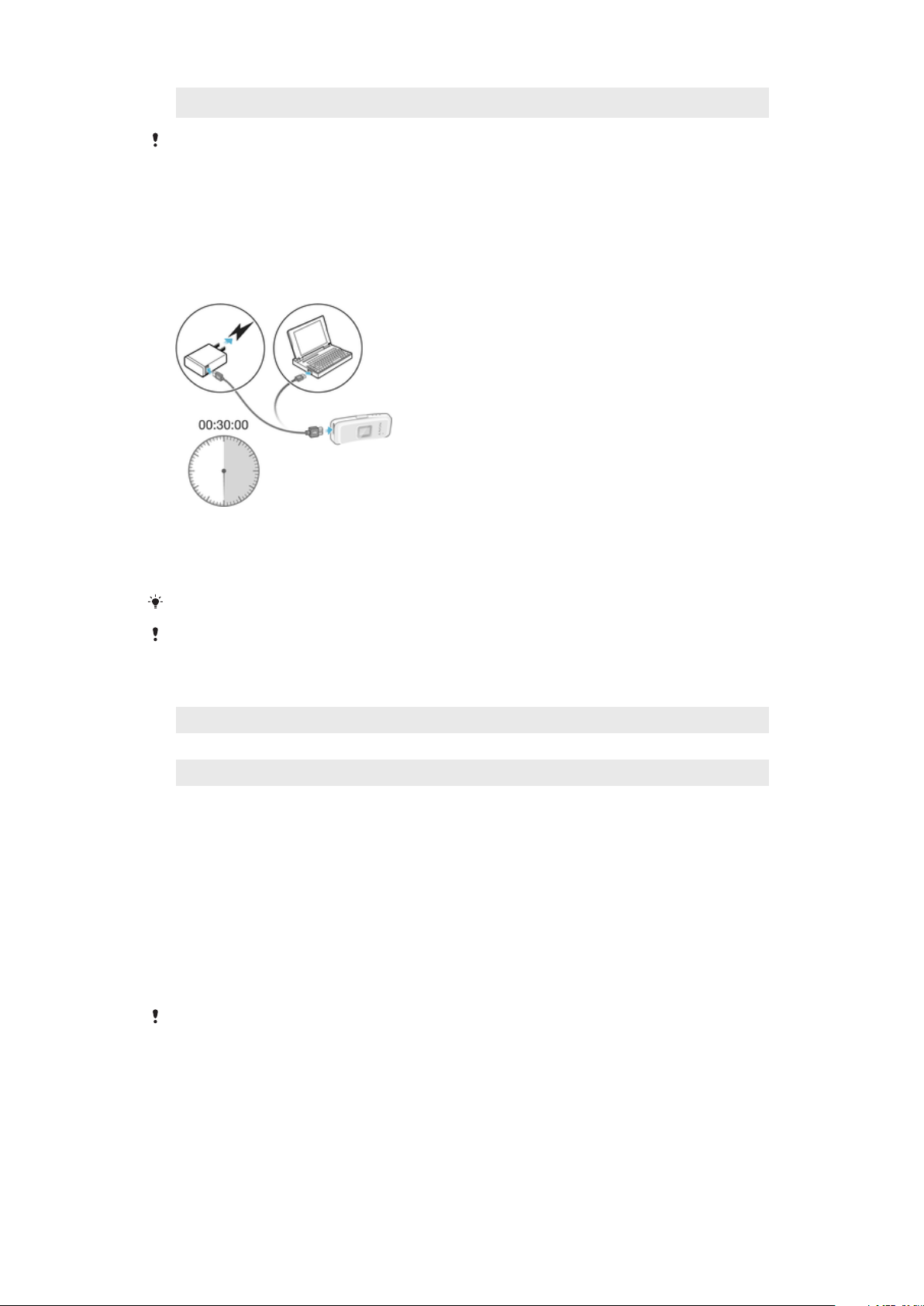
11
通風孔並非用於重設裝置。請勿在通風孔插入或強行放入尖銳物品,否則可能會毀損裝置。
NFC 偵測/輕觸區域
為 SmartBand 2 充電
初次使用 SmartBand 2 之前,必須先充電約 30 分鐘。建議使用 Sony 充電器。
連接充電器時,SmartBand 2 會自動關閉。連接充電器時,您無法關閉裝置。
若要為 SmartBand 2 充電
將 USB 連接線的一端插入充電器(或插入電腦上的 USB 連接埠)。
1
將連接線另一端插入 SmartBand 2 的 Micro USB 連接埠。
2
正在充電時,通知指示燈 A 會從紅色轉為橘色。充達 90%電量時,通知指示燈會
3
轉為綠色。
請確保
USB 連接埠清潔,再將 USB 連接線插入連接埠。建議使用超細纖維布。
與充電器連接時,SmartBand 2 會關閉,直到拔下充電器才會回到先前的開啟/關閉狀態。
電池通知指示燈狀態
紅燈 電池正在充電,但電量低於 15%。
橘燈 電池正在充電,電量介於 15%和 90%之間。
綠燈 電池正在充電,電量高於 90%。
檢查 SmartBand 2 的電池電量
從 Android™裝置應用程式的主畫面中,尋找並輕觸 SmartBand 2 應用程式,電池
•
電量百分比便會在螢幕上顯示。
電池電量過低通知
當 SmartBand 2 達到特定的電池電量時,裝置便會震動而且紅色指示燈會開始每 4 秒閃
爍一下,直到您為裝置充電或電源關閉為止。當心臟活動模式剩餘約 5 分鐘以及
STAMINA 模式剩餘約 75 分鐘,便會觸發電池電量過低通知。剩餘時間視使用狀況而異。
當電池電量低於 1%時,SmartBand 2 會自動關閉。電池電量耗盡時,您需要為
SmartBand 2 充電。
如果開啟了「請勿打擾」功能,您將無法收到電池電量過低通知。
組裝
若要個人化 SmartBand 2,您可以另行購買並更換不同顏色的腕帶。
4
此為本出版品的網際網路版,©列印後限供個人使用。

組裝 SmartBand 2
以電源鍵插入電源鍵蓋下方的方式,將核心部件插入腕帶。
•
配戴 SmartBand 2
您應該將 SmartBand 2 戴在慣用手上,並將該裝置放在腕骨往上兩個指幅寬之處。配戴
時,讓 SmartBand 2 舒適地緊密貼合手腕,不要過緊或過鬆。為了讓 SmartBand 2 能夠
監測您的脈搏,該裝置應配戴於於手腕上的固定位置。運動時,請將腕帶綁緊一點。做
完運動時,則可將腕帶調鬆。
保養 SmartBand 2 與您的皮膚
為了避免刺激皮膚,請調整腕帶在手腕上的鬆緊度,並定期清潔 SmartBand 2。以水龍
頭清水沖洗 SmartBand 2,然後徹底擦乾裝置,尤其是進行劇烈活動、大量流汗或在戶
外使用裝置後。
若您開始感到皮膚不適或過敏,請停止配戴 SmartBand 2。若持續出現不適症狀,請儘
速就診。
開啟及關閉
開啟 SmartBand 2
按住電源鍵直到 SmartBand 2 震動。所有通知指示燈會逐一亮起,接著熄滅。
•
首次開啟
連線至裝置為止。
關閉 SmartBand 2
按住電源鍵直到 SmartBand 2 震動。所有通知指示燈會同時亮起,接著逐一熄滅。
•
SmartBand 2 時,它會自動進入配對模式且通知指示燈 A 會閃爍,直到 SmartBand 2
5
此為本出版品的網際網路版,©列印後限供個人使用。
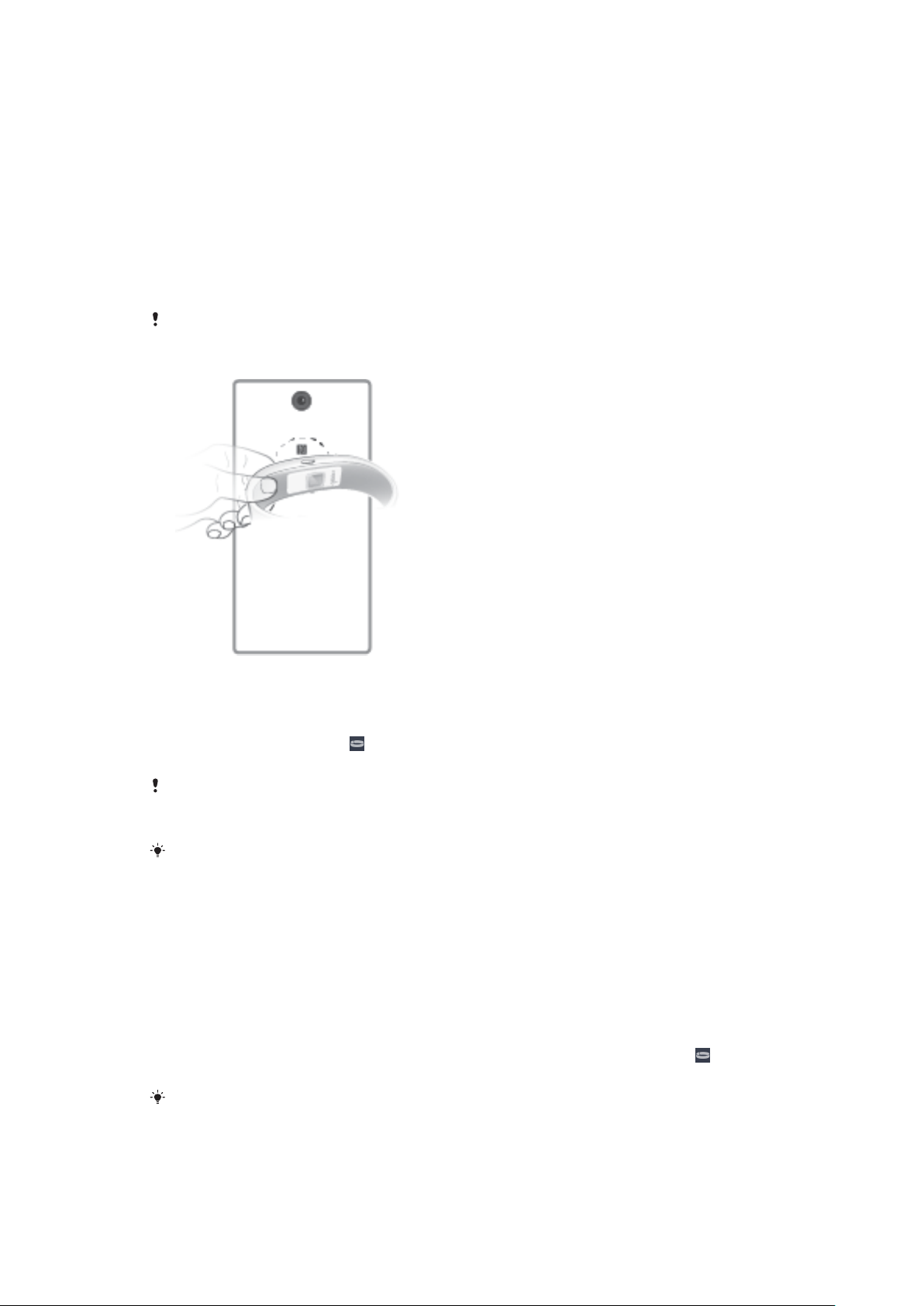
設定 SmartBand 2
準備使用 SmartBand 2 智慧手環
為了讓您的 SmartBand 2 正常運作,您必須先在 Android™裝置上安裝最新版本的
SmartBand 2 應用程式,然後將其與您的 Android™裝置進行配對並連線。您還必須安裝
Lifelog 應用程式,以便享有額外功能,例如查看更多有關日常活動的詳細資訊。
您可以使用會自動啟動配對作業、連線及設定程序的 NFC 來設定您的 SmartBand 2,或
使用藍牙選項以手動方式進行設定。
SmartBand 2 應用程式中的設定精靈可引導您完成首次設定 SmartBand 2 的程序。
讓 SmartBand 2 運作所需的所有應用程式都可在 Google Play™上取得。
使用 NFC 設定 SmartBand 2
請確認您的 SmartBand 2 已充飽電力。
1
2 Android™裝置:
將 Android™裝置放在您的 SmartBand 2 上方,讓兩者的 NFC 偵測區域相互接觸,
3
接著依照 Android™裝置的指示,安裝 SmartBand 2 應用程式與 Lifelog 應用程式。
當 SmartBand 2 連線時,
板上。
當您第一次啟動
會自動進入配對模式。SmartBand 2 若已開啟而且曾經進行配對,就會嘗試重新連線至上次配對
的裝置。SmartBand 2 一次只能與一部裝置配對。
即使 SmartBand 2 已關閉,仍可使用 NFC 設定 SmartBand 2。SmartBand 2 接觸到 NFC 偵測
區域時就會開啟。如果您在使用 NFC 將 SmartBand 2 與 Android™裝置配對時發生問題,請試
著透過藍牙進行手動連線。將狀態列向下拖曳即可開啟通知面板,同時快速啟動 SmartBand 2 應
用程式與 Lifelog 應用程式。
使用藍牙設定 SmartBand 2
請確認您的 SmartBand 2 已充飽電力。
1
2 Android™裝置:確認您已安裝 SmartBand 2 應用程式或將其更新至最新版本。
開啟 SmartBand 2。
3
4 Android™裝置:開啟藍牙功能,然後掃描藍牙裝置,並在可用裝置清單中選取
SWR12。
5 Android™裝置:依照螢幕上出現的指示操作。當 SmartBand 2 連線啟用時,
短暫顯示在狀態列中,然後才會持續顯示於通知面板上。
將狀態列向下拖曳即可開啟通知面板,同時快速啟動
確認已開啟 NFC 功能,並確定螢幕為作用中且未鎖定。
會短暫顯示在狀態列中,然後才會持續顯示於通知面
SmartBand 2,而且 SmartBand 2 之前也從未與任何裝置配對,SmartBand 2 便
SmartBand 2 應用程式與 Lifelog 應用程式。
會
6
此為本出版品的網際網路版,©列印後限供個人使用。

重新連線 SmartBand 2
連線中斷時(例如 Android™連線裝置超出範圍),如果已開啟超出範圍提示,SmartBand
2 就會震動 3 次,而且當藍牙開啟時,SmartBand 2 會自動嘗試重新連線數次。如果自
動重新連線失敗,可以利用電源鍵來手動強制配件重新嘗試連線,或者可以利用 NFC 將
兩部裝置重新連線。
強制 SmartBand 2 嘗試重新連線
短按電源鍵。
•
使用 NFC 將 SmartBand 2 重新連線
1 Android™裝置:確認已開啟 NFC 功能,並確定螢幕為作用中且未鎖定。
將 Android™裝置放在您的 SmartBand 2 上方,讓兩台裝置的 NFC 偵測區域彼此
2
碰觸。
當您使用 NFC 將 SmartBand 2 與 Android™裝置連線時,SmartBand 2 應用程式便會自動開啟。
重設 SmartBand 2
如果您的 SmartBand 2 無法正常運作,或者您想要將它與新裝置連線,請重設。
執行原廠重設
開啟您的 SmartBand 2,開啟手機上的 SmartBand 2 應用程式,然後輕觸選項圖
1
示,並選取「忘記 SmartBand 2」。
清除
2
3
4
手機設定
式資料,或取消安裝 SmartBand 2 應用程式。
關閉您的 SmartBand 2
按住電源鍵 10 秒以上。
>
應用程式
>
SmartBand 2
>
儲存空間
>
清除資料
上的主機應用程
解除配對 SmartBand 2
從 Android™裝置的應用程式主畫面中,尋找並輕觸
1
SmartBand。
2 輕觸確定以確認。
您也可以從
Android™裝置的藍牙設定解除配對 SmartBand 2。
SmartBand 2
>
>遺忘
7
此為本出版品的網際網路版,©列印後限供個人使用。

使用您的 SmartBand 2
使用 SmartBand 2 應用程式
您可以使用 Android™裝置上的 SmartBand 2 應用程式來檢視和變更 SmartBand 2 的設
定。您也可以從 SmartBand 2 應用程式檢視目前的脈搏、壓力和身體活動(例如步數)。
獲得通知
您可以設定 SmartBand 2,讓裝置在 Android™裝置收到來電或通知時發出震動。
所有出現在已連線 Android™裝置狀態列上的通知,都可以轉發到您的 SmartBand 2。您
可以使用 SmartBand 2 應用程式選擇要轉發的通知。
通知方式
來電 持續震動 所有指示燈持續閃爍白燈
智慧型喚醒鬧鐘 持續震動 未提供
其他通知 震動一次 A 指示燈使用與 Android™裝置相同顏色的燈號持續閃爍 5
開啟「接收通知」功能
從 Android™裝置的應用程式主畫面中,尋找並輕觸
1
輕觸
2
3
1
2
3
•
•
獲取通知
依照螢幕上的指示操作,以便讀取 SmartBand 2 的通知。
選擇要轉發至 SmartBand 2 的通知
從 Android™裝置的應用程式主畫面中,尋找並輕觸
。
知
將
關閉和通知
輕觸
從以下來源取得通知
拒接來電
短按電源鍵。
開啟低震動功能
將低震動滑桿拖曳至 ON(開啟)位置。
震動提醒 指示燈提醒
分鐘
,然後將
旁邊的滑桿拖曳至開啟位置。
關閉、來電及通知
並選取所需的應用程式。
旁的滑桿拖曳至開啟位置。
SmartBand 2
SmartBand 2
> >
設定
>
>
設定>獲取通
。
開始行動
如果您長時間未起身活動,SmartBand 2 會提醒您起身走動幾步。
您也可以管理這些提醒的間隔與時間範圍。
開啟開始行動功能
1 從 Android™裝置的應用程式主畫面中,尋找並輕觸 SmartBand 2> >設定。
2 輕觸開始行動,然後將滑桿拖曳至 ON(開啟)位置。
測量壓力與恢復
壓力是日常生活的一部分,不但對健康有所助益並且能平衡您的整體狀態。SmartBand
2 提供的壓力與恢復數值是根據心率(HR)與心率變異(HRV)而定。SmartBand 2 會分析您
的心率變異(HRV),並評估身體在一整天的不同情況下如何處理壓力等級。
8
此為本出版品的網際網路版,©列印後限供個人使用。

SmartBand 2 能測量心率(HR)與心率變異(HRV),即使與 Android™裝置中斷連線亦然。
使用心率感應器收集的資料可儲存長達 72 小時,並會在透過藍牙或 NFC 與 Android™裝
置連線時進行同步化。
本產品旨在協助您記錄自己的運動和生活方式。它並非醫療用裝置,裝置中的資料不能用來決定
醫療方針(例如預防、診斷、監測或治療疾病或損傷),或取代醫療專業人士的建議。Sony Mobile
對於此裝置是否可/適合用作醫療用途,不提供任何保證。在使用此裝置進行新的或改變訓練計劃
前,尤其是與心律調節器或其他醫療裝置搭配使用時,請先尋求醫療建議。
大量使用脈搏及壓力測量功能會增加電池耗電量。
脈搏測量
脈搏測量是判斷心率(HR)常見的建議方式,可用作運動強度的粗略指標。脈搏速率會以
每分鐘的心跳次數(BPM)來表示。儘管「脈搏速率」與「心率」是兩個不同的概念,在本
使用手冊中卻會同時使用這兩個字詞。
壓力與恢復等級
壓力與恢復是根據心率變異(HRV)進行判斷。心率是不斷變動的,兩下連續心跳之間的時
間差會持續改變。這個變異被稱為心率變異(HRV)。如果心跳之間的心率變異較高,即表
示處於放鬆或正在恢復的狀態。如果心率變異較低,則表示正在處於壓力之下。
閱讀之類的活動可能會讓壓力等級較低,甚至會判別為恢復狀態。例如,在公司或學校
的繁忙時段可能讓會壓力上升。請注意,壓力反應未必是負面的,也可能是代表興奮或
開心的心情。若要平衡高壓力的時間,您需要透過放鬆與優質睡眠才能恢復。中度的壓
力可能表示正在進行不費力的工作,也就是從事一般工作或社交活動。
恢復狀態通常在睡眠時出現。有一些因素會影響您恢復的測量。積極從事體能活動的生
活方式、健康營養、酒精攝取量低,以及消除壓力因素都可能會改善長期的睡眠期間恢
復狀態。在睡前避免極度劇烈活動,並進行放鬆舒緩思維的活動,也能為恢復狀態帶來
正面的影響。
SmartBand 2
度的運動可能會被錯誤判斷為恢復狀態。
提供的壓力與恢復數值並非可用作全方位體適能分析的可靠資料來源。例如,低強
若要測量您的壓力與恢復,請在至少一晚睡覺時配戴 SmartBand 2。
SmartBand 2 如何測量脈搏及壓力
SmartBand 2 使用配備感光光電二極體的綠光來偵測任何特定時刻的手腕血流量。綠光
每秒會閃爍數百下,讓 SmartBand 2 能計算每分鐘的心跳次數,並估計您的心率。
影響脈搏及壓力測量的因素
有幾項因素會影響 SmartBand 2 心率感應器的效能。
皮膚血液灌注:皮膚下的血流量因人而異,且會受到環境影響。例如,如果您在低溫環
•
境運動,手腕的皮膚血液灌注可能會過低,讓心率感應器無法無法獲得測量結果。
移動:有節奏的移動(例如跑步或騎腳踏車),能讓心率感應器讀取比不規律的運動(例如網
•
球或拳擊)較佳的結果。
皮膚色素的變化:皮膚的永久或暫時轉變,例如刺青。某些刺青的墨水、圖案與飽和度
•
會阻擋光線接觸感應器,從而難以得到可靠的結果。
善用 SmartBand 2 心率感應器
即使在理想的狀態下,SmartBand 2 也可能無法每次都為使用者測量到可靠的心率讀數。
在少數情況下,多項因素可能會導致該裝置無法測量出任何心率讀數。如果您想要提升
心率感應器的測量結果,請執行下列步驟:
確定配戴 SmartBand 2 時,裝置舒適地緊密貼合手腕。如果裝置沒有固定穿戴於手腕上,
•
心率感應器就無法取得準確的讀數,因此請綁緊腕帶。
做完運動或大量流汗後,您可能需要清潔 SmartBand 2,尤其是心率感應器。
•
自動測量脈搏及壓力
SmartBand 2 每個小時會測量脈搏以及壓力與恢復等級六次。
9
此為本出版品的網際網路版,©列印後限供個人使用。

手動測量脈搏及壓力
您隨時可以透過 SmartBand 2 裝置本身或 Android™裝置,測量自己的脈搏數。
若要在運動時取得最佳的心率資料,請在開始身體活動前幾分鐘開啟心率感應器,讓感
應器能偵測您的脈搏。
當您手動測量脈搏及壓力時,除了來電與鬧鐘外,其他通知都不會傳送至 SmartBand 2。
從 SmartBand 2 手動測量脈搏及壓力
若要開始測量脈搏及壓力等級,請按兩次電源鍵。通知指示燈會開始交替閃爍橘
1
燈,測量完成後則會同時閃爍。接著,結果會顯示在 iPhone 的 SmartBand 2 應用
程式應用程式上。
若要終止測量,請再按兩次電源鍵。
2
若 SmartBand 2 無法偵測脈搏,裝置會震動三次,且通知指示燈會開始交替閃爍橘燈。若心率感
應器無法取得讀數,則調整 SmartBand 2 在手腕上的位置或清潔感應器。如需有關改善心率感應
器讀數的資訊,請參閱
善用 SmartBand 2 心率感應器
,其位於 9。
從 Android™裝置手動測量脈搏與壓力
1 從 Android™裝置的應用程式主畫面中,尋找並輕觸 SmartBand 2。SmartBand 2
會立即嘗試取得心率感應器中的讀數,並在 Lifelog 或 SmartBand 2 應用程式應用
程式上顯示結果。
若要終止測量,請結束 SmartBand 2 應用程式。
2
STAMINA 模式
若要減少電池耗電量,您可以開啟 STAMINA 模式,藉此停用脈搏及壓力的自動測量功
能。即使 SmartBand 2 處於 STAMINA 模式,您仍然可以手動方式開始測量。
開啟/關閉 STAMINA 模式
>
從 Android™裝置的應用程式主畫面中,尋找並輕觸
1
輕觸
2
您可以透過選取
STAMINA 模式
,然後將滑桿拖曳至
電量偏低時選項,自動套用 STAMINA 模式。
開啟/關閉
SmartBand 2
位置。
>
設定
。
智慧型喚醒鬧鐘
您可以在 SmartBand 2 應用程式中設定一個或數個智慧型喚醒鬧鐘。智慧型喚醒鬧鐘會
根據您的睡眠週期,在最適合的時間叫醒您。鬧鐘會以持續震動通知您。設定好鬧鐘叫
醒您的時間範圍後,SmartBand 2 會在您處於淺層睡眠狀態時(深層睡眠期過後)自動偵
測,然後再叫醒您。
例如,如果您將智慧型喚醒鬧鐘設為 06:30 與 07:00 之間,鬧鐘就會在您處於淺層睡眠
狀態的 06:30 與 07:00 之間叫醒您。如果您在此期間並未進入淺層睡眠狀態,智慧型喚
醒鬧鐘會在上午 07:00 叫醒您。
如果您想要新增、移除或變更智慧型喚醒鬧鐘,
新增智慧型喚醒鬧鐘
1 從 Android™裝置的應用程式主畫面中,尋找並輕觸 SmartBand 2> >設定。
2 輕觸智慧型喚醒,然後輕觸 。
3 輕觸時間並選取小時和分鐘的相關值,然後輕觸確定。
4 若要編輯時段,輕觸喚醒時段旁邊的加號或減號圖示。
5 輕觸重複,然後標記要讓鬧鐘重複響鈴的週間日,再輕觸確定。
6 完成後,請輕觸儲存。
SmartBand 2 必須連線到 Android™裝置。
編輯現有的智慧型喚醒鬧鐘
1 從 Android™裝置的應用程式主畫面中,尋找並輕觸 SmartBand 2>
2 輕觸智慧型喚醒,然後輕觸您要編輯的鬧鐘。
視需要編輯選項。
3
4 完成後,請輕觸儲存。
10
此為本出版品的網際網路版,©列印後限供個人使用。
>設定。

刪除智慧型喚醒鬧鐘
1 從 Android™裝置的應用程式主畫面中,尋找並輕觸 SmartBand 2> >設定。
2 輕觸智慧型喚醒,然後輕觸您要刪除的鬧鐘。
3 輕觸刪除。
開啟智慧型喚醒鬧鐘
1 從 Android™裝置的應用程式主畫面中,尋找並輕觸 SmartBand 2>
2 輕觸智慧型喚醒。
拖曳要開啟之鬧鐘旁的滑桿。
3
在 SmartBand 2 震動時延遲智慧型喚醒鬧鐘的提醒
短按電源鍵。
•
在 SmartBand 2 震動時關閉智慧型喚醒鬧鐘
按住電源鍵,直到 SmartBand 2 短暫震動一次為止。
•
開啟低震動功能
將低震動滑桿拖曳至 ON(開啟)位置。
•
>設定。
超出範圍提示通知
當您開啟超出範圍提示通知時,如果遠離 Android™裝置,就會收到通知。如果您的
SmartBand 2 與已連線的 Android™裝置之間的距離太遠以致連線中斷,SmartBand 2 就
會以三次簡短震動通知您。此功能預設為關閉。
開啟超出範圍提示通知功能
1 從 Android™裝置的應用程式主畫面中,尋找並輕觸 SmartBand 2>
2 輕觸獲取通知,然後將超出範圍提示旁的滑桿拖曳至開啟位置。
>設定。
請勿打擾
如果不希望被通知打擾,您可以開啟請勿打擾功能。當請勿打擾功能啟用時,只有智慧
型喚醒鬧鐘有作用。
開啟「請勿打擾」功能
從 Android™裝置的應用程式主畫面中,尋找並輕觸
1
輕觸
2
1 從 Android™裝置的應用程式主畫面中,尋找並輕觸 SmartBand 2> >設定。
2 輕觸獲取通知>請勿打擾,然後將關閉旁的滑桿拖曳至開啟位置。
3 輕觸開始時間並選取小時和分鐘的相關值,然後輕觸確定。
4 輕觸結束時間並選取小時和分鐘的相關值,然後輕觸確定。
獲取通知>請勿打擾
設定「請勿打擾」間隔
,然後將
旁的滑桿拖曳至開啟位置。
關閉
SmartBand 2
> >
設定
。
遙控
您可以使用 SmartBand 2 控制連線的 Android™裝置上的媒體播放功能,以及尋找手機
應用程式。您可以選擇要使用 SmartBand 2 控制的應用程式。如果您選擇媒體應用程
式,則可管理 Android™裝置的媒體播放功能。如果您選擇尋找手機應用程式,則可讓
Android™裝置發出響亮的鈴聲。
SmartBand 2 當成遙控器使用,該裝置上的三個通知指示燈都會呈現藍色。
若將
開啟遙控功能
1 從 Android™裝置的應用程式主畫面中,尋找並輕觸 SmartBand 2> >設定。
2 輕觸遙控裝置,然後將關閉旁的滑桿拖曳至開啟位置。
11
此為本出版品的網際網路版,©列印後限供個人使用。

選擇要與遙控功能搭配使用的應用程式
1 從 Android™裝置的應用程式主畫面中,尋找並輕觸 SmartBand 2> >設定。
2 輕觸遙控裝置,然後將關閉旁的滑桿拖曳至開啟位置。
3 輕觸有效功能,然後視需要選取應用程式。
從 SmartBand 2 控制 Android™裝置的音樂播放功能
確認 SmartBand 2 已連線至 Android™裝置。
1
選取音樂播放器做為可透過 SmartBand 2 控制的應用程式。
2
短按 SmartBand 2 上的電源鍵。
3
若要播放或暫停音樂檔案,請輕觸 SmartBand 2 一次。若要移至下一個音樂檔案,
4
請輕觸兩次。若要移至上一個音樂檔案,請輕觸三次。
若要結束遙控功能,請短按電源鍵,或等待 10 秒且不要輕觸 SmartBand 2。三個
5
通知指示燈的藍燈會熄滅。
連線至 Google Fit
您可以與 SmartBand 2 搭配使用 Google 的 Google Fit 線上健康與健身服務。有了
Google Fit 應用程式,您可以在線上測量、追蹤並儲存健身資料。
將 SmartBand 2 與 Google Fit 連線
1 從 Android™裝置的應用程式主畫面中,尋找並輕觸 SmartBand 2>
>設定。
2 輕觸 Google Fit,然後將關閉旁的滑桿拖曳至開啟位置,接著依照螢幕上的指示
確認 Google 帳號。
第三方應用程式
您可以透過第三方健身應用程式,使用 SmartBand 2 做為心率監控裝置。
連接第三方應用程式
當您設定第三方應用程式時,主機應用程式會暫時中斷,請確認設定期間並未連線至任何先前安
裝的第三方應用程式。
1 從 Android™裝置的應用程式主畫面中,尋找並輕觸 SmartBand 2> >設定。
2 輕觸第三方應用程式,然後輕觸確定,以便其他應用程式短暫存取您的 SmartBand
2。
輕觸好的,我知道了以關閉訊息。
3
輕觸
取消以結束連接程序。
通知指示燈
您可以透過裝置上的三個通知指示燈,判斷 SmartBand 2 的狀態。
通知指示燈活動
所有指示燈逐一亮起白燈,然後同時熄滅 開機
所有指示燈同時亮起白燈,然後逐一熄滅 關機
A 指示燈閃爍綠燈 正在重設為原廠設定/正在更新韌體
12
此為本出版品的網際網路版,©列印後限供個人使用。
狀態 SmartBand 2

A 指示燈閃爍藍燈 正在與 Android™裝置連線
所有指示燈逐一亮起藍燈,然後同時熄滅 已與 Android™裝置連線
所有指示燈逐一亮起白燈,然後同時熄滅 未與 Android™裝置連線
所有指示燈持續閃爍橘燈 正在手動測量脈搏以及壓力與恢復等級
所有指示燈持續閃爍藍燈 遙控操作中
所有指示燈持續閃爍紅燈 電池電量過低
所有指示燈持續閃爍白燈 來電
A 指示燈使用與 Android™裝置相同顏色的燈號持續閃爍 5 分鐘 其他通知
13
此為本出版品的網際網路版,©列印後限供個人使用。

使用 Lifelog 應用程式記錄您的活動
使用 Lifelog 應用程式
Lifelog 應用程式會記錄您的身體活動、社交活動及娛樂活動。例如,您可以監控壓力和
恢復狀況,並查看您走路或跑步的時間。您也可以查看您拍攝的相片以及聆聽的音樂。
若要開始使用 Lifelog 應用程式,您必須先從 Google Play™下載此應用程式,然後設定帳
號。
Lifelog 應用程式透過您的身體活動(例如步行距離和卡路里計算)所產生的統計數據,係依據您提供
的身高和體重資料而定。其結果會因人而異。另外,請記得您還需要網際網路連線,才能將資料
同步至 Android™裝置上的 Lifelog 應用程式。
Lifelog 旨在協助您追蹤日常活動,包括您所從事的任何運動。但請注意,智慧型產品並非醫療裝
置,Lifelog 中的資料也不得用以取代醫療專業人員的裝置。
1 檢視 Life Bookmark 的詳細資訊
2 檢視 Lifelog 分析清單,例如與其他人的步數比較
3 檢視所選日期已記錄的所有活動
4 檢視目錄選項
5 檢視應用程式使用情況的相關資訊
6 檢視身體活動記錄
7 切換儀表板與地圖檢視
8 檢視當天已記錄的所有活動
9 活動儀表板
設定 Lifelog 應用程式的帳號
1 從 Android™裝置的應用程式主畫面中,尋找並輕觸 Lifelog。
依照螢幕出現的指示操作,並接受條款及條件。
2
建立新的帳號,或選取現有的帳號。
3
依照螢幕出現的指示建立 Lifelog 帳號。
4
登入 Lifelog 應用程式
1 從 Android™裝置的應用程式主畫面中,尋找並輕觸 Lifelog。
依照螢幕出現的指示操作,並接受條款及條件。
2
14
此為本出版品的網際網路版,©列印後限供個人使用。

調整走路及跑步的步幅
Lifelog 應用程式會利用您已走的步數和您的步幅來計算您已經走或跑的距離。預設使用
的自動步幅是依照您的性別和身高而定。如果您覺得由 Lifelog 應用程式所測量的距離
不夠準確,您可以調整您的步幅。
調整走路步幅
1 從 Android™裝置的應用程式主畫面中,尋找並輕觸 Lifelog。
2 輕觸
>設定>模式。
3 尋找並輕觸步長。
4 如果已標示自動核取方塊,請取消標示,然後向上或向下捲動以調整設定,再輕
觸設定。
調整跑步步幅
1 從 Android™裝置的應用程式主畫面中,尋找並輕觸 Lifelog。
2 輕觸
>設定>模式。
3 尋找並輕觸跑步步長。
4 如果已標示自動核取方塊,請取消標示,然後向上或向下捲動以調整設定,再輕
觸設定。
活動方塊概觀
1 檢視您在運動時主動燃燒的卡路里量以及未運動時被動燃燒的卡路里量
2 檢視您的睡眠時間,並依據收集的資訊查看您的睡眠品質
3 檢視您走了幾步路並記錄在 Lifelog 應用程式
4 檢視您花費在騎腳踏車(不只是幾步之遙)的總時間
5 檢視您花費在步行(不只是幾步之遙)的總時間
6 檢視您花費在搭乘交通運輸工具(不只是幾步之遙)的總時間
7 檢視 Lifelog 應用程式所記錄的脈搏以及壓力與恢復等級記錄。
8 檢視您使用 Google Play™提供的通訊應用程式,以及使用 Sony 提供的電話和訊息等指定應用程式所花
費的時間
9 檢視您花費在以高分鐘步數比的跑步(不只是幾步之遙)總時間
10 檢視您拍了幾張相片
11 檢視您使用 Google Play™提供的應用程式以及指定網頁瀏覽器進行瀏覽所花費的總時間
12 檢視您使用 Google Play™提供的應用程式以及指定應用程式閱讀書籍或漫畫所花費的總時間
13 檢視您使用 Google Play™提供的應用程式玩遊戲所花費的總時間
14 檢視您使用 Google Play™提供的應用程式以及指定應用程式來看電影、電視及其他視訊內容所花費的
總時間
15 編輯以顯示或隱藏活動
16 檢視您使用 Google Play™提供的應用程式,以及音樂等指定應用程式來聆聽音樂所花費的時間
15
此為本出版品的網際網路版,©列印後限供個人使用。

17 檢視所有已記錄的 Life Bookmark
活動概覽
1 按照每天、每週、每月或每年的檢視畫面檢視顯示資料
2 以不同的單位顯示目前的活動
3 顯示使用所選單位類型的活動量
4 顯示您目前的目標狀態
5 活動的詳細資訊
設定目標
為您日常生活中的活動設定目標,例如每天要走幾步路,或是要燃燒多少卡路里。
設定目標
在 Lifelog 應用程式中,輕觸您要設定目標的活動。
1
輕觸日,然後尋找並輕觸 。
2
向上或向下捲動以調整目標值,然後輕觸
3
設定
。
編輯活動記錄
Lifelog 能辨識四種動態活動:走路、跑步、騎腳踏車與搭乘交通運輸工具。您可以按照
需要變更動態活動記錄類型,或刪除睡眠活動。
變更移動活動類型
1 從 Android™裝置的應用程式主畫面中,尋找並輕觸 Lifelog。
在時間軸上向左或向右滑動,以瀏覽您要變更的移動活動記錄。
2
輕觸移動活動動畫,然後輕觸
3
4 選取一個活動類型,然後輕觸完成。
刪除睡眠活動
1 從 Android™裝置的應用程式主畫面中,尋找並輕觸 Lifelog。
在時間軸上向左或向右滑動,以瀏覽您要刪除的睡眠活動記錄。
2
輕觸睡眠活動動畫,然後輕觸
3
>編輯活動。
>刪除。
與 Lifelog 應用程式同步化資料
當 SmartBand 2 連線到 Android™裝置時,資料就會自動與 Lifelog 應用程式同步。當
SmartBand 2 與 Android™裝置中斷連線時,仍會持續收集資料,直到記憶體已滿為止。
因此,建議您定期同步化兩部裝置中的資料,以便釋放 SmartBand 2 的記憶體。
16
此為本出版品的網際網路版,©列印後限供個人使用。

重要資訊
在潮濕和多塵的環境中使用 SmartBand 2
您的 SmartBand 2 可防水防塵,所以要是不慎淋雨或在長期配戴後想要沖洗汙垢也無須
擔憂。但請切記,將 SmartBand 2 置於清水或含氯水中時,其防水功能仍有極限,時間
限 30 分鐘,深度限 3 公尺。游泳後,請以水龍頭清水沖洗 SmartBand 2,然後徹底擦
乾。誤用或不當使用 SmartBand 2 將導致保固失效。裝置的防護等級為 IP65/68。如需
詳細資訊,請參閱
support.sonymobile.com
您的 SmartBand 2 具有無蓋式 USB 連接埠。USB 連接埠在接上連接線充電前,必須保
持完全乾燥。如果 SmartBand 2 與水接觸且弄濕了 USB 連接埠,請使用超細纖維布擦乾
SmartBand 2,然後將 USB 連接埠朝下甩動數次。重複此程序直到 USB 連接埠中無可見
的濕氣。
您的保固不涵蓋 SmartBand 2 因誤用或因違反 Sony Mobile 指示之使用,所造成的損壞
或瑕疵。如需有關保固的詳細資訊,請參閱「重要資訊」,網址是:
support.sonymobile.com
。
法律資訊
Sony SWR12
本產品旨在協助您記錄自己的運動和生活方式。它並非醫療用裝置,裝置中的資料不能用來決定醫療方針(例如預
防、診斷、監測或治療疾病或損傷),或取代醫療專業人士的建議。Sony Mobile 對於此裝置是否可/適合用作醫療
用途,不提供任何保證。在使用此裝置進行新的或改變訓練計劃前,尤其是與心律調節器或其他醫療裝置搭配使用
時,請先尋求醫療建議。
。
使用之前,請先閱讀另附的
本使用手冊由 Sony Mobile Communications Inc.或其當地聯屬公司印製。本使用手冊不包含任何保固項目。Sony
Mobile Communications Inc.可能因印刷錯誤、最新資訊有誤或因程式及/或設備改良而隨時對本使用手冊進行修改,
恕不另行通知。前述更動將納入本使用手冊之後續版本。
版權所有。
©2015 Sony Mobile Communications Inc.
藍牙裝置之間的互通性和相容性有所差異。裝置幾乎都支援使用藍牙規格的產品。1.2 或更新版本及耳機或免持
裝置模式。
Sony 是 Sony Corporation 的商標或註冊商標。「藍牙」是 Bluetooth (SIG) Inc.的商標且已獲授權使用。所有其他商
標屬於其各自所有者的財產。版權所有。
本文所述之所有產品和公司名稱為其各自所有者的商標或註冊商標。任何未經明示授予的權利均予保留。所有其
他商標均屬於其各自所有者的財產。
如需詳細資訊,請造訪
所有圖片僅供功能說明參考,請以實際配件為準。
重要資訊
小手冊。
www.sonymobile.com
。
17
此為本出版品的網際網路版,©列印後限供個人使用。

Declaration of Conformity for SWR12
Hereby, Sony Mobile declares that the equipment type RD-0071 is
in compliance with Directive: 2014/53/EU. The full text of the EU declaration of conformity
is available at the following internet address: http://www.compliance.sony.de/
С настоящото Sony Mobile декларира, че радиосъоръжение тип RD-0071 е в
съответствие с Директива; 2014/53/EC. Цялостният текст на ЕС декларацията за
съответствие може да се намери на следния интернет адрес: http://
www.compliance.sony.de/
Sony Mobile ovime izjavljuje da je radijska oprema tipa RD-0071 u skladu s Direktivom;
2014/53/EU. Cjeloviti tekst EU izjave o sukladnosti dostupan je na sljedećoj internetskoj
adresi: http://www.compliance.sony.de/
Sony Mobile tímto prohlašuje, že radiové zařízení typ RD-0071 je v souladu se směrnicí;
2014/53/EU. Úplné znění EU prohlášení o shodě je k dispozici na této internetové adrese:
http://www.compliance.sony.de/
Hermed erklarer Sony Mobile, at radioudstyrstypen RD-0071 er i overensstemmelse med
direktiv; 2014/53/EU. EU-overensstemmelseserklaringens fulde tekst kan findes pa
folgende internetadresse: http://www.compliance.sony.de/
Hierbij verklaart Sony Mobile dat het type radioapparatuur RD-0071 conform is met
Richtlijn; 2014/53/EU. De volledige tekst van de EU-conformiteitsverklaring kan worden
geraadpleegd op het volgende internetadres: http://www.compliance.sony.de/
Käesolevaga deklareerib Sony Mobile, et käesolev raadioseadme tüüp
direktiivi;
järgmisel internetiaadressil: http://www.compliance.sony.de/
Sony Mobile vakuuttaa, että radiolaitetyyppi RD-0071 on direktiivin; 2014/53/EU
mukainen. EU-vaatimustenmukaisuusvakuutuksen täysimittainen teksti on saatavilla
seuraavassa internetosoitteessa: http://www.compliance.sony.de/
Le soussigné, Sony Mobile, déclare que l’équipement radioélectrique du type RD-0071
est conforme a la directive; 2014/53/UE. Le texte complet de la déclaration UE de
conformité est disponible a l’adresse internet suivante: http://www.compliance.sony.de/
Hiermit erklärt Sony Mobile, dass der Funkanlagentyp
entspricht. Der vollständige Text der EU-Konformitätserklärung ist unter der folgenden
Internetadresse verfügbar: http://www.compliance.sony.de/
Με την παρούσα η Sony Mobile, δηλώνει ότι ο
ραδιοεξοπλισμός RD-0071 πληροί τους όρους της
οδηγίας; 2014/53/EE. Το πλήρες κείμενο της δήλωσης
συμμόρφωσης ΕΕ διατίθεται στην ακόλουθη
ιστοσελίδα στο διαδίκτυο: http://www.compliance.sony.de/
Sony Mobile igazolja, hogy a RD-0071 típusú rádióberendezés megfelel a; 2014/53/EU
irányelvnek. Az EU-megfelelőségi nyilatkozat teljes szövege elérhető a következő
internetes címen: http://www.compliance.sony.de/
Il fabbricante, Sony Mobile, dichiara che il tipo di apparecchiatura radio RD-0071 e
conforme alla direttiva; 2014/53/EU. Il testo completo della dichiarazione di conformita UE
e disponibile al seguente indirizzo Internet: http://www.compliance.sony.de/
Ar šo Sony Mobile deklarē, ka radioiekārta RD-0071 atbilst Direktīvai; 2014/53/ES. Pilns
ES atbilstības deklarācijas teksts ir pieejams šādā interneta vietnē: http://
www.compliance.sony.de/
Mes, Sony Mobile, patvirtiname, kad radijo įrenginių tipas RD-0071 atitinka Direktyvą;
2014/53/ES. Visas ES atitikties deklaracijos tekstas prieinamas šiuo interneto adresu:
http://www.compliance.sony.de/
Il-Kumpanija Sony Mobile tiddikjara li t-tagħmir tar-radju tat tip RD-0071 huwa konformi
mad-Direttiva; 2014/53/EU. It-test sħiħ tad-dikjarazzjoni ta’ konformita tal-UE huwa
disponibbli f’dan l-indirizz tal-Internet li ġej: http://www.compliance.sony.de/
2014/53/EL
nouetele. ELi vastavusdeklaratsiooni täielik tekst on kättesaadav
RD-0071
der Richtlinie;
RD-0071
vastab
2014/53/EU
18
此為本出版品的網際網路版,©列印後限供個人使用。

Herved erklarer Sony Mobile at radioutstyr typen RD-0071 er i samsvar med direktiv;
2014/53/EU. EU-erklaring fulltekst finner du pa Internett under: http://
www.compliance.sony.de/
Sony Mobile niniejszym oświadcza, że typ urządzenia radiowego RD-0071 jest zgodny z
dyrektywą; 2014/53/UE. Pełny tekst deklaracji zgodności UE jest dostępny pod
następującym adresem internetowym: http://www.compliance.sony.de/
O(a) abaixo assinado(a) Sony Mobile declara que o presente tipo de equipamento de
rádio RD-0071 está em conformidade com a Diretiva; 2014/53/UE. O texto integral da
declaraçao de conformidade está disponível no seguinte endereço de Internet: http://
www.compliance.sony.de/
Prin prezenta, Sony Mobile declară că tipul de echipament radio RD-0071 este în
conformitate cu Directiva; 2014/53/UE. Textul integral al declarației UE de conformitate
este disponibil la următoarea adresă internet: http://www.compliance.sony.de/
Sony Mobile potrjuje, da je tip radijske opreme RD-0071 skladen z Direktivo; 2014/53/EU.
Celotno besedilo izjave EU o skladnosti je na voljo na naslednjem spletnem naslovu:
http://www.compliance.sony.de/
Sony Mobile týmto vyhlasuje, že rádiové zariadenie typu RD-0071 je v súlade so
smernicou; 2014/53/EÚ. Úplné EÚ vyhlásenie o zhode je k dispozícii na tejto internetovej
adrese: http://www.compliance.sony.de/
Por la presente, Sony Mobile declara que el tipo de equipo radioeléctrico RD-0071 es
conforme con la Directiva; 2014/53/UE. El texto completo de la declaración UE de
conformidad está disponible en la dirección Internet siguiente: http://
www.compliance.sony.de/
Härmed försäkrar Sony Mobile att denna typ av radioutrustning RD-0071 överensstämmer
med direktiv; 2014/53/EU. Den fullständiga texten till EU-försäkran om överensstämmelse
finns pa följande webbadress: http://www.compliance.sony.de/
Bu belgeyle, Sony Mobile Communications Inc.,
RD-0071
tipi telsiz cihazının
2014/53/EU
sayılı Direktife uygun olduğunu beyan etmektedir. AB Uygunluk beyanının tum metnine şu
internet adresinden ulaşılabilir: http://www.compliance.sony.de/
FCC Statement
This device complies with Part 15 of the FCC rules. Operation is subject to the following two conditions: (1) This
device may not cause harmful interference, and (2) This device must accept any interference received, including
interference that may cause undesired operation.
Any change or modification not expressly approved by Sony may void the user's authority to operate the
equipment.
This equipment has been tested and found to comply with the limits for a Class B digital device, pursuant to Part
15 of the FCC Rules. These limits are designed to provide reasonable protection against harmful interference in a
residential installation. This equipment generates, uses and can radiate radio frequency energy and, if not installed
and used in accordance with the instructions, may cause harmful interference to radio communications. However,
there is no guarantee that interference will not occur in a particular installation.
If this equipment does cause harmful interference to radio or television reception, which can be determined by
turning the equipment off and on, the user is encouraged to try to correct the interference by one or more of the
following measures:
Reorient or relocate the receiving antenna.
•
Increase the separation between the equipment and receiver.
•
Connect the equipment into an outlet on a circuit different from that to which the receiver is connected.
•
Consult the dealer or an experienced radio/TV technician for help.
•
AVISO IMPORTANTE PARA MÉXICO
La operación de este equipo está sujeta a las siguientes dos condiciones: (1) es posible que este equipo o
dispositivo no cause interferencia perjudicial y (2) este equipo o dispositivo debe aceptar cualquier interferencia,
incluyendo la que pueda causar su operación no deseada.
Para consultar la información relacionada al número del certificado, refiérase a la etiqueta del empaque y/o del
producto.
Alimentación: 3,7 Vcc
Industry Canada Statement
This device complies with Industry Canada’s licence-exempt RSSs. Operation is subject to the following two
conditions: (1) This device may not cause interference; and (2) This device must accept any interference, including
interference that may cause undesired operation of the device.
19
此為本出版品的網際網路版,©列印後限供個人使用。

Avis d’industrie Canada
Le présent appareil est conforme aux CNR d’Industrie Canada applicables aux appareils radio exempts de licence.
L’exploitation est autorisée aux deux conditions suivantes: (1) l’appareil ne doit pas produire de brouillage; (2)
l’utilisateur de l’appareil doit accepter tout brouillage radioélectrique subi, même si le brouillage est susceptible d’en
compromettre le fonctionnement.
20
此為本出版品的網際網路版,©列印後限供個人使用。
